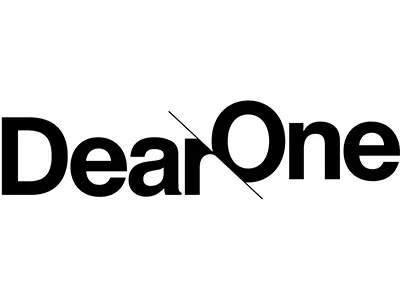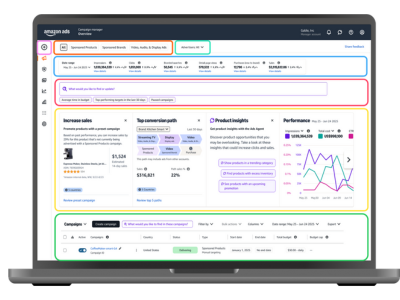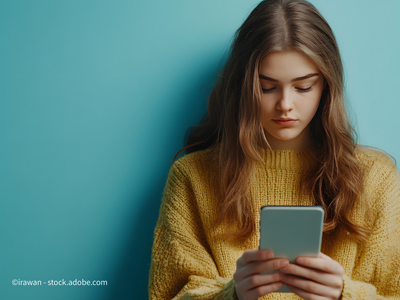会員登録無料すると、続きをお読みいただけます
新規会員登録無料のご案内
- ・全ての過去記事が閲覧できます
※プレミアム記事(有料)は除く - ・会員限定メルマガを受信できます
- ・翔泳社の本が買える!500円分のポイントをプレゼント
この記事は参考になりましたか?
- この記事の著者
-

秋元 裕樹(アキモトヒロキ)
週3日はサイボウズ・ラボで職業ブロガー勤務。著書に「PHPxWebサービスAPIコネクションズ」「実践Web2.0 BOOK」など。
個人では比較表コミュニティならべてや日本のITを海外へ紹介する英語サイトアジアジンを主宰。個人ブログ。※プロフィールは、執筆時点、または直近の記事の寄稿時点での内容です
この記事は参考になりましたか?
この記事をシェア